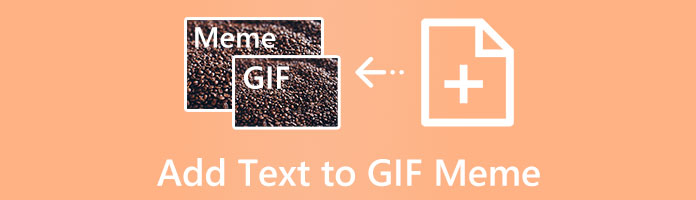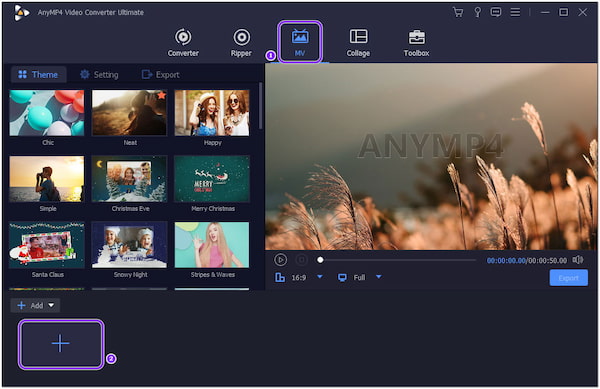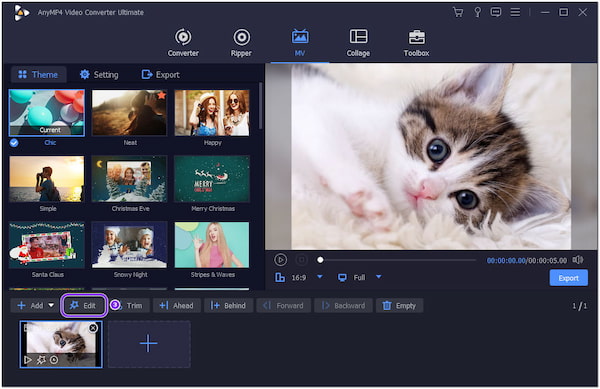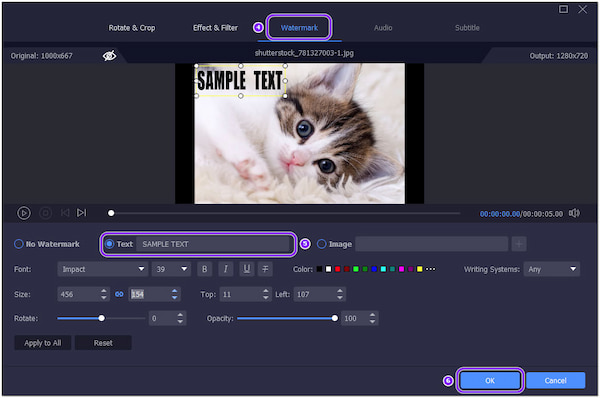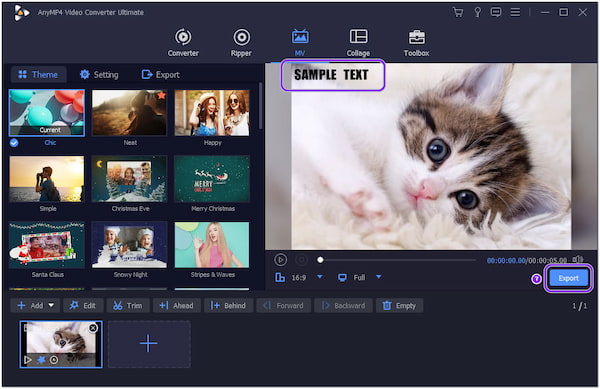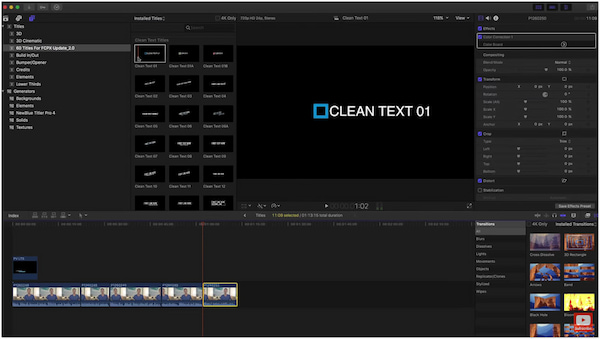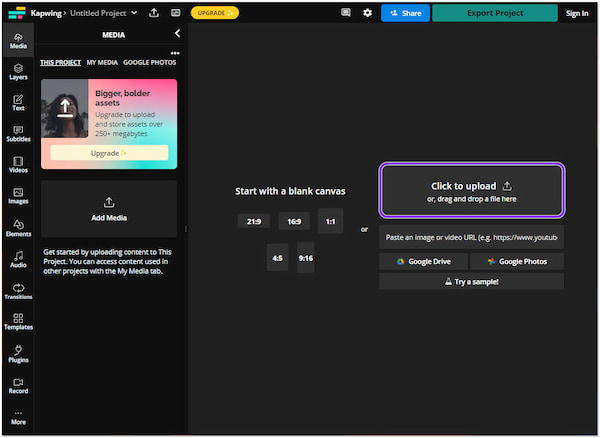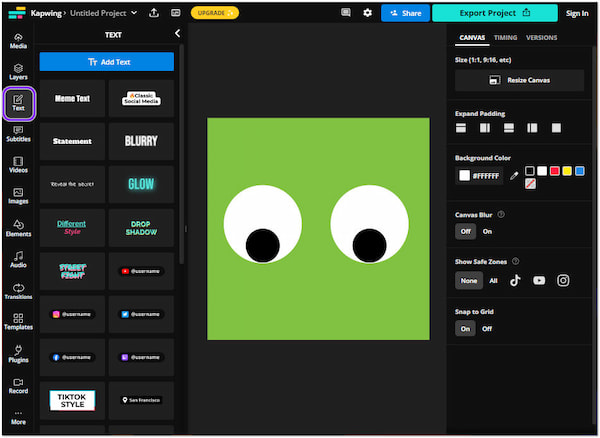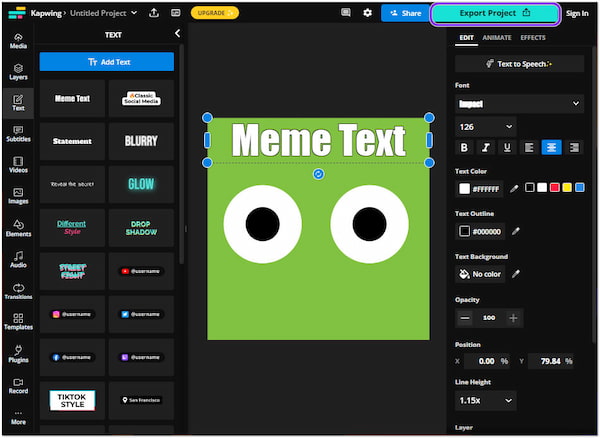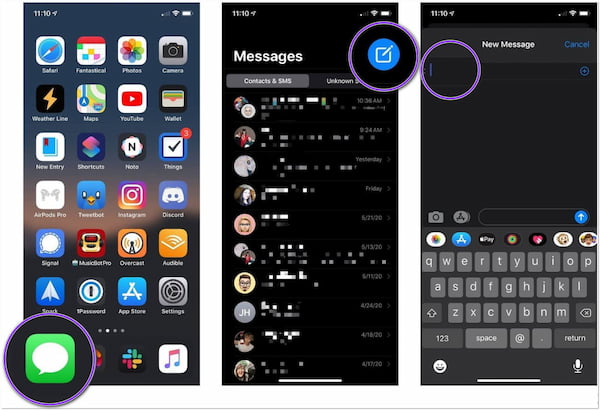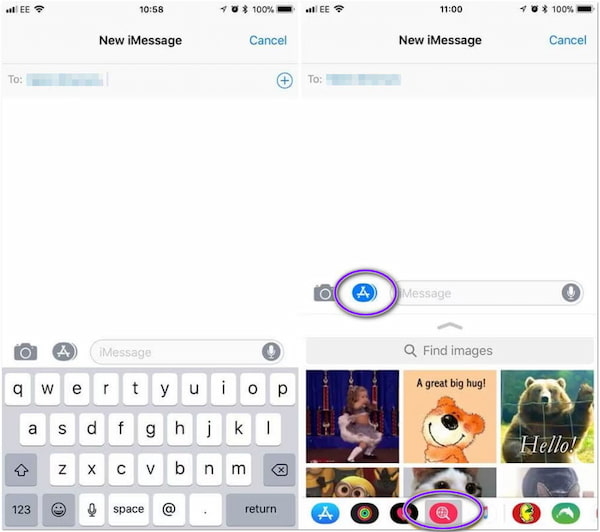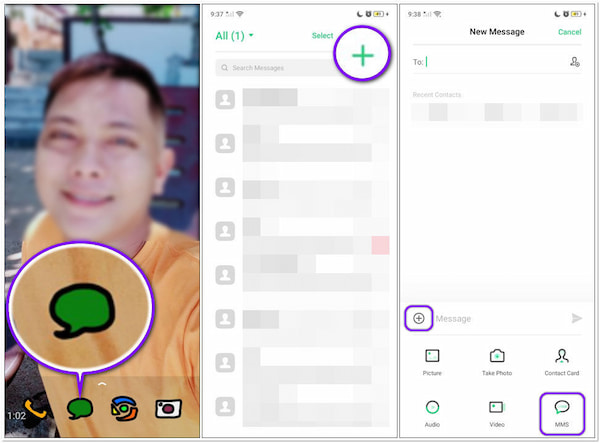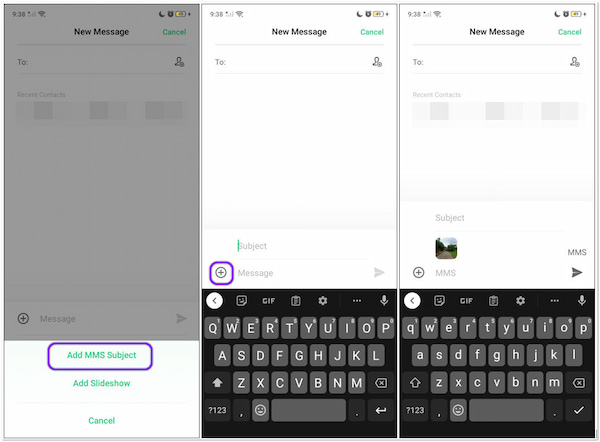5 Leading Meme og GIF Editor til at tilføje tekst
Tilføjelse af tekst til memes og GIF'er er en fantastisk måde at gøre dem mere informative. At gøre dette kan give dine memes og GIF'er en ny udstrækning. Derudover kan du også gøre det mere attraktivt for dine seere. Memes og GIF'er findes normalt på forskellige sociale medier, især i kommentarfeltet i et indlæg.
Desuden kan tekster placeret på en meme og GIF'er få tusindvis af likes og reaktioner. Så hvis du vil akkumulere flere reaktioner på dine sociale medier, så prøv dette hack. Du kan regne med mange programmer, der vil gøre dig i stand til det tilføje tekst til memes og GIF'er. Når det er sagt, vil vi lede dig gennem forskellige programmer til forskellige platforme. Udover at give dig en idé om, hvilket program der passer til din enhed, vil vi også give dig en simpel demonstration af, hvordan de fungerer.
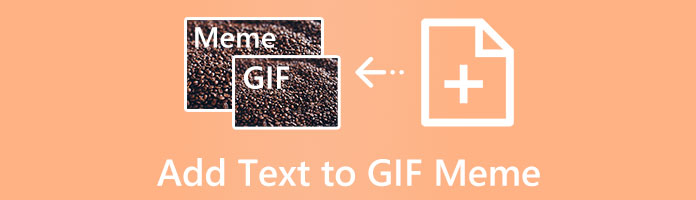
Del 1. GIF vs. Meme
Vi bruger memes og GIF'er, hovedsageligt på sociale medier og beskedapps. Ikke desto mindre kan de fleste af os ikke definere præcis, hvad disse ord er. I virkeligheden er dette ikke nyt i nogen grad. Vi bruger ofte ord, som vi ikke kan finde ud af, når vi bliver spurgt. Af den grund vil vi starte dette indlæg med at definere begge terminologier.
For at give dig en kort og præcis definition er et meme et stykke kunstnerisk eller humoristisk popkultur, der er blevet ændret og cirkuleret online som et billede, en video eller en sætning. På den anden side er en GIF en kort video, der afspilles i en uendelig sekvens og ikke har lyd. Kort sagt har en GIF levende billeder eller videoer, hvorimod et meme normalt har et statisk billede.
Del 2. Sådan tilføjes tekst til Meme på Windows
Du kan tilføje tekst til din meme ved hjælp af AnyMP4 Video Converter Ultimate. Udover memes kan du også tilføje tekster til GIF'er og videoer, da det understøtter over 500 mediefilformater. Meme- og GIF-teksteditoren giver forskellige forudindstillinger af skrifttyper, såsom stil, størrelse, farve, størrelse, opacitet osv. Derudover tilbyder den også grundlæggende effekter, filtre, overgange, personlige klistermærker og en overflod af ekstra funktionaliteter.
1.At begynde med, Gratis download AnyMP4 Video Converter Ultimate og installer det bagefter. Efter installationsprocessen skal du starte den på din computer.
2.Fra valgene i topmenuen skal du vælge MV fane. Klik derefter på + knappen i nederste venstre hjørne af skærmen. Tilføj meme eller GIF'er fra en lokal mappe, der dukker op på din skærm.
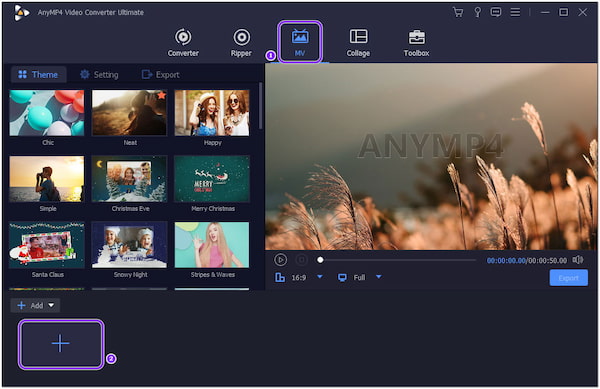
3.Efter indlæsning af meme eller GIF til programmet skal du klikke på Tryllestav ikon. Et nyt vindue vil blive vist på din skærm.
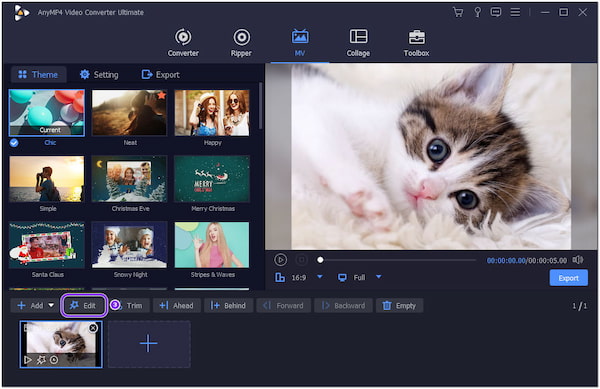
4.Gå derefter igennem Watermark fanen fra topmenuen. Til tilføje tekst til GIF, kryds af tekst fanen. Indtast den tekst, du ønsker at inkludere i GIF eller meme, og skift derefter skrifttypen stil, størrelseog farve som du ønsker.
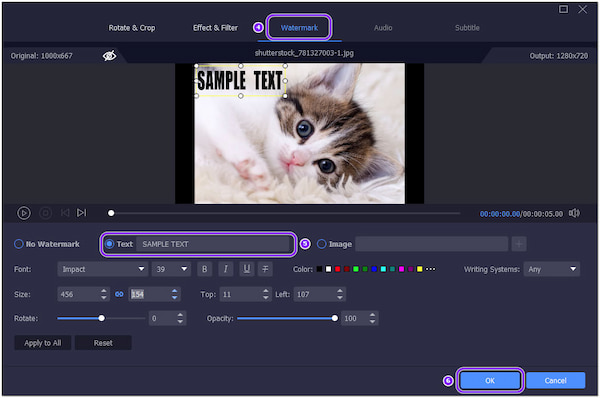
5.Trin 5. På et senere tidspunkt, når du er færdig med ændringerne, skal du klikke på OK knappen fra nederste højre hjørne af skærmen for at gemme ændringerne. Og for at afslutte processen og få en kopi af GIF eller meme med tekst, klik på eksport .
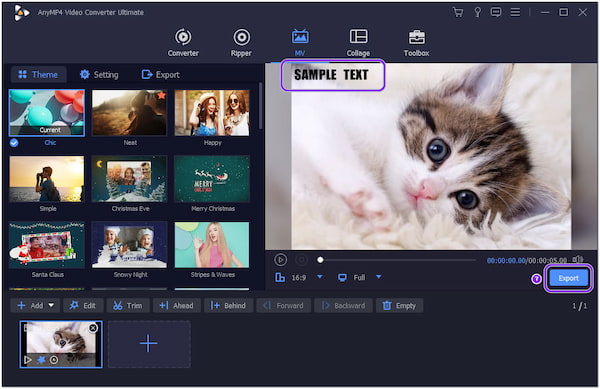
Udover tekster kan du også tilføje dit personlige klistermærke i din GIF eller meme, hvis du vil. Du kan gøre det ved at markere fanen Billede og uploade dit personlige klistermærke fra din lokale mappe. Desuden fungerer dette værktøj også som GIF-redaktør at tilbyde andre redigeringsfunktioner til at polere din meme og GIF, før du deler den.
Del 3. Sådan tilføjer du tekst til GIF'er og memes på Mac
Final Cut Pro er et videoredigeringsprogram på Mac-operativsystemet. Med det ser det ud til at være ret nemt at tilføje tekst til fotomemes og GIF'er. Oven i købet kan du vælge mellem forskellige muligheder for tekst og overskrifter. Der er et par typer tekst og titler, du kan bruge.
1.For at tilføje titler eller tekst i Final Cut Pro skal du vælge Rediger, Tilslut titel, derefter Grundlæggende titel. Ved at gøre dette kan du tilføje en titel lige i midten af den aktuelt valgte meme/GIF på tidslinjen.
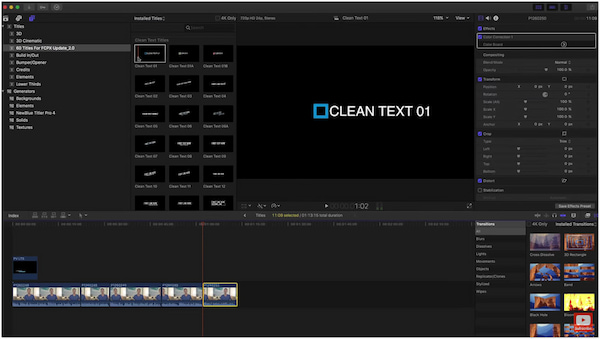
2.Dernæst Tekstinspektør vises i højre side, når du klikker på Titel og begynde at skrive.
3.Bagefter skal du ændre dine ønskede detaljer, såsom skrifttypen, størrelse, afstandOsv
Når du er færdig, kan du eksportere dit output i opløsning i høj kvalitet, afhængigt af din iOS-enhed. Vil du vide hvordan tilføje lyd til GIF? Her er løsningen.
Del 4. Canva Like Video Editor
Hvis du ønsker at tilføje animeret tekst til GIF'er og memes, skal du bruge det webbaserede program Kapwing. Dette program giver forskellige tekster, fra grundlæggende til animeret tekst. Udover det kan du også ændre skrifttypestil, størrelse, farve osv. For nemt at vedhæfte teksten på GIF'en og memen kan du bruge træk-og-slip-funktionen i det webbaserede program.
1.Gå gennem programmets officielle hjemmeside, og upload derefter GIF eller meme fra din lokale mappe.
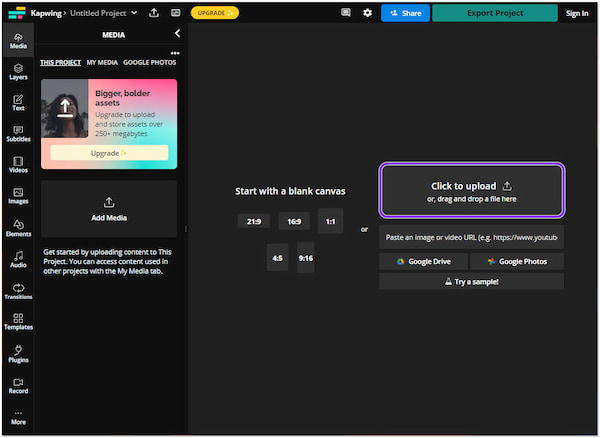
2.Vælg den tekst fanen for at tilføje tekst. Skift eventuelt skrifttypestil, størrelse, farve osv., som du ønsker.
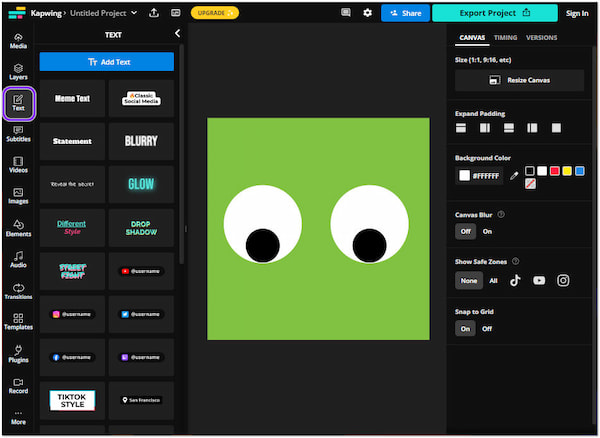
3.Download derefter GIF eller meme med tekst. Eksporter derefter outputtet og del det direkte med dine venner.
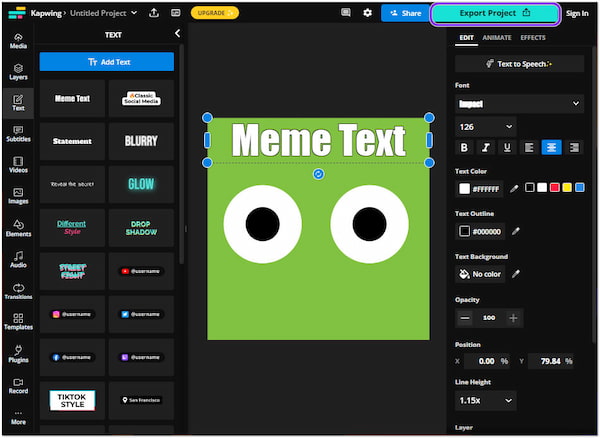
Du kan også redigere videoer, lyd og billeder i dette program. Som ethvert andet videoredigeringsprogram giver det forskellige funktioner og funktioner.
Del 5. Sådan tilføjer du en GIF til en tekst på iPhone
Hvordan tilføjer man en GIF til en tekst på en iPhone? Den mest ligetil måde at tilføje GIF'er til en tekst på din iPhone er ved at bruge dens indbyggede Messages-app.
1.Åbne Beskeder app på din iPhone.
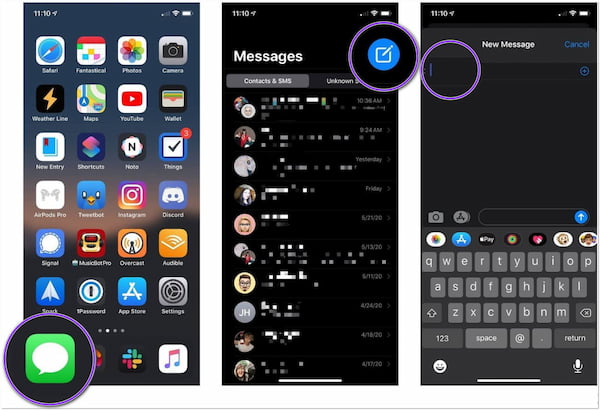
2.Tryk på ikonet sende en ny besked. Ellers skal du vælge blandt de eksisterende beskeder, hvis du har en bestemt modtager.
3.Tryk derefter på Find billede ikonet fra valgværktøjerne. Det ligner et rødt forstørrelsesglas, for at være særlig. Det vil vise de nyligt brugte GIF'er nedenfor. Søg i stedet efter en GIF fra den ved at indtaste et nøgleord.
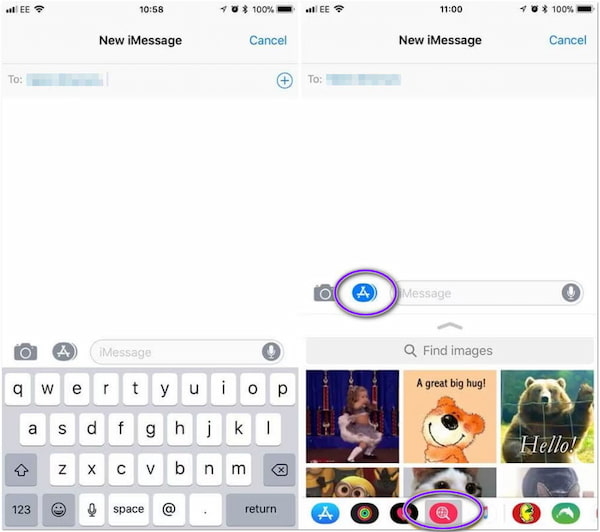
4.Hvis du finder den perfekte, der passer til din tekst, skal du trykke på GIF'en for at tilføje den til beskeden. Indtast derefter teksten og send den efterfølgende.
Ved at bruge iPhones Beskeder-app behøver du ikke downloade yderligere apps. Det ville være praktisk for dig, da du vil have mere plads til vigtige applikationer.
Derefter kan du send GIF'erne på din iPhone at dele med flere venner.
Del 6. Sådan tilføjer du en GIF til en tekst Android
Har du nogen idé om, hvordan man tilføjer en GIF til en tekst-Android? Du kan nemt tilføje GIF'er til en tekst via MMS via Android Messaging-appen. De fleste af de nyeste Android-enheder understøtter denne type funktion.
1.Start din Android Besked ca.
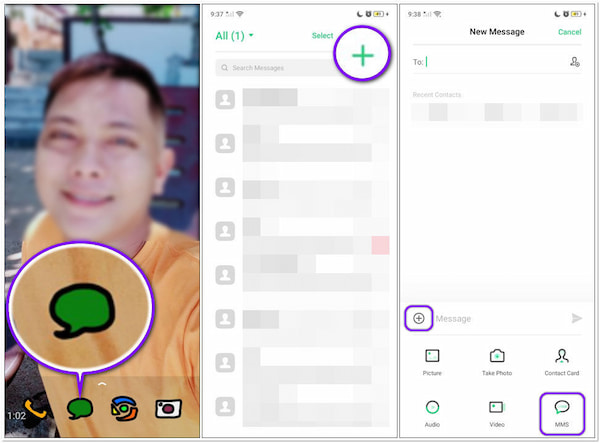
2.Til at begynde med skal du trykke på +-symbolet for at oprette en ny besked. På den anden side kan du vælge fra den eksisterende besked, hvis du vil sende GIF'en til en bestemt modtager.
3.Tryk derefter på +-symbolet og vælg MMS fra menuen efterfulgt af Tilføj MMS-emne.
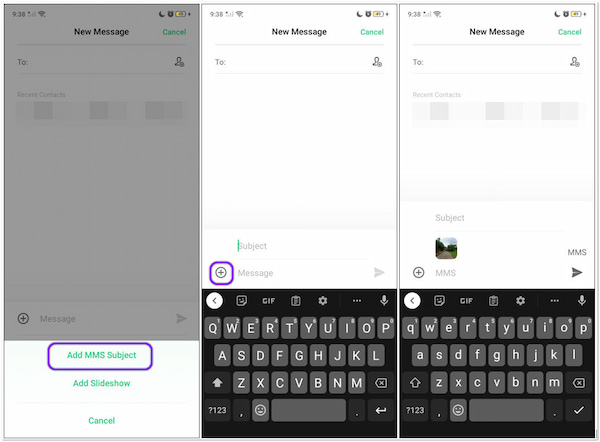
4.Tilføj et emne til din tekstbesked, og tryk derefter på +-symbolet igen. Vælg den GIF fra dit galleri, du vil tilføje til teksten. Send MMS'en til din modtager bagefter.
Udover GIF'er kan du også sende billeder, videoer, lyd og endda et kontaktkort på Androids Message-app. Du kan sende den til din modtager, hvis du har internettet.
Del 7. Ofte stillede spørgsmål om tilføjelse af tekst til meme og GIF
Hvorfor kan jeg ikke gemme GIF'er på min iPhone?
At gemme GIF'er på en iPhone er ikke så let som at gemme dem på computere. Sammenlignet med computere kan de gemme levende og ikke-bevægelige billeder. Årsagen er, at iPhone ikke understøtter levende billeder eller GIF'er. Den vil ikke flytte sig, hvis du gemmer den på din kamerarulle, som du plejer. Gem GIF'en i iMessage eller Email for at forhindre dette.
Hvad er den skrifttype, der almindeligvis bruges til at meme tekst?
Meme-tekst bruger normalt Impact som skrifttype. Det er den mest populære skrifttype, der bruges til memes på internettet. Skrifttypen er en bestemt type skrifttype, såsom fed eller kursiv.
Hvordan tilføjer man tekst til Instagram-billeder?
For at gøre det skal du uploade målbilledet på Instagram, trykke på skærmen hvor som helst og tilføje tekst. Bagefter skal du redigere teksten eller tilføje meme-tekst til billedet ved hjælp af Instagram-elementer.
Konklusion
Tilføjelse af tekst til GIF'er og memes er ikke kompliceret ved hjælp af ovenstående programmer. Udover det har dette indlæg hjulpet dig med at vælge applikationerne til at lave en fantastisk meme og GIF. Beslutningen er nu din; hvilken metode synes du er den nemmeste måde? Kunne du efterlade det i kommentarfeltet nedenfor?